개인 웹호스팅 서버 운영의 장점은 무엇보다 저렴한 비용으로 나만의 서비스를 운영할 수 있다는 것입니다. 이 포스팅에서는 웹호스팅 서버 운영의 특징과 구축 방법을 설명하였습니다.
참고로 아래 문서는 Beelink MINI S 12 Pro 서버를 이용하였으며, 아래 설치 방법은 유튜브에도 공유되어 있습니다. 영상과 아래 블로그 자료를 함께 보시면 더 이해하기 쉬울 것입니다.
개인 웹호스팅 서버 운영
개인적인 목적이라면 자체 서버를 이용해 충분히 구축할 수 있습니다. 자체 웹호스팅 서버의 장점은 무엇보다 저렴한 비용입니다. 우선 소프트웨어가 무료이고, 미니 서버를 이용하면 한 달 전기요금 천원 정도의 유지비용으로 충분합니다.
하지만 서버구축을 위해 기본적으로 필요한 지식이 단점일 수 있습니다. 하지만 유튜브 영상과 이 포스팅을 통해 전문지식이 없더라도 그대로 따라 하시면 충분히 설치할 수 있을 것입니다.
만약 비용이 조금 발생하지만 안정적인 서버 운영이 중요할 수 있습니다. 이 경우 아마존 ES2, Lightsail이나 블루호스트, CLOUDWAYS 같은 유료 웹 호스팅 서비스를 이용할 수도 있습니다.
웹호스팅 서버 구축방법
웹호스팅 서버 구축을 위해 Hyper-V 설정을 통해 가상화 환경을 설정하고 이를 기반으로 우분투 Desktop을 설치하는 방법을 설명하겠습니다.
우분투 다운로드 (22.04 LTS)
미니서버에는 윈도11 Pro가 기본 설치되어 있습니다. 여기에 웹서버를 위해 우분투 22.04 LTS를 설치할 것입니다. Ubuntu 22.04 Download를 검색해 Desktop 버전을 다운받습니다.
우분투를 설치방법은 윈도11 OS 상에서 Hyper-V 기능을 이용하거나 듀얼부팅을 하는 방법이 있습니다. 여기에서는 윈도 OS도 활용할 수 있는Hyper-V 방식로 설치해보겠습니다.
Hyper-V 관리자 설정
윈도 11 Pro는 기본적으로 Hyper-V가 설치되어 있지만 Enable 시켜줄 필요가 있습니다. 아래 돋보기 버튼을 누르고 ‘윈도우 기능 켜기’를 실행합니다.
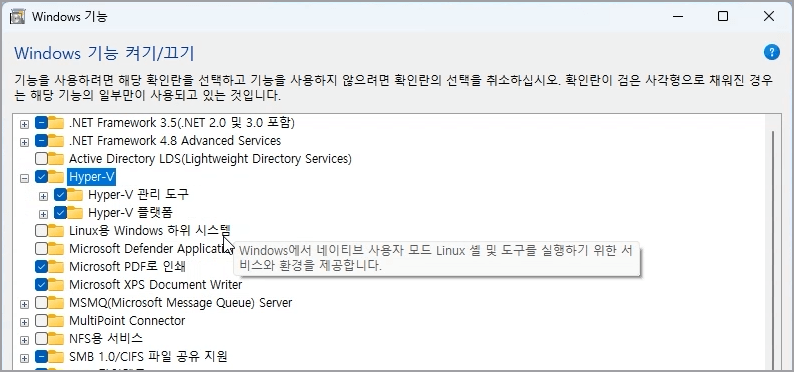
화면과 같이 Hyper-V 가 처음에 체크되어 있지 않습니다. 이를 체크한 후 확인을 누르면 시스템을 한번 재부팅 합니다.
Hyper-V 서버 생성
Hyper-V 관리자를 실행하면 먼저 우측의 ‘서버에 연결’을 선택 한 후 ‘새로만들기’를 선택 한 후 ‘로컬 컴퓨터’로 가상서버를 생성합니다.
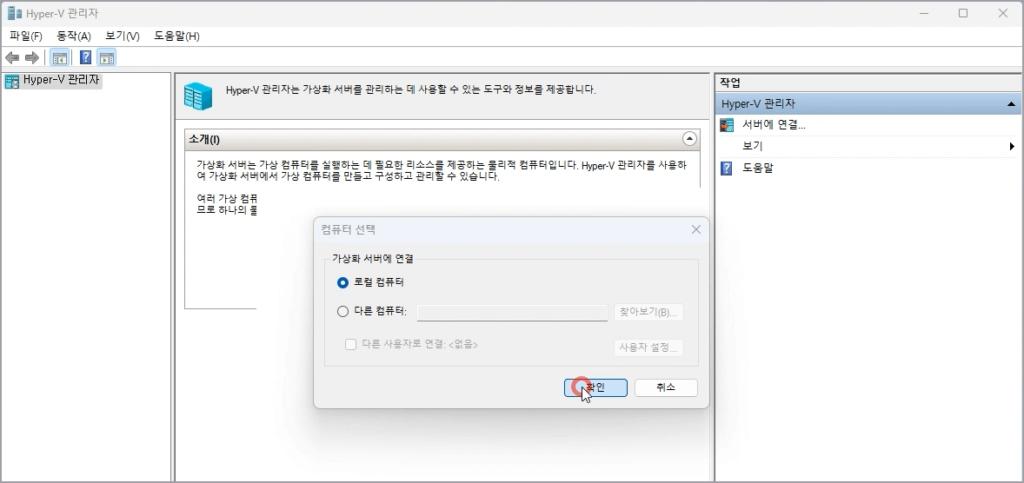
그리고 Hyper-V 설정에 들어가서 가상 하드디스크와 가상컴퓨터 폴더를 원하는 위치로 변경해줍니다. 만약 기본설정 위치가 상관없다면 변경할 필요는 없습니다.
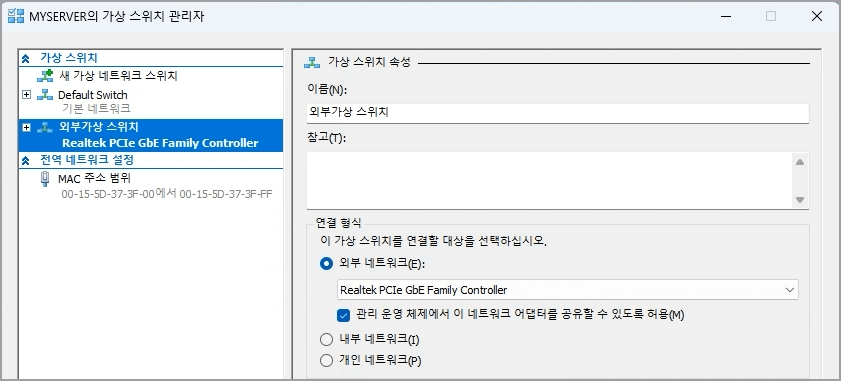
그리고 가상스위치 관리자를 눌러 ‘새 가상 네트워크 스위치’를 누르고 ‘외부’를 선택한 후 ‘가상스위치 만들기’를 클릭합니다. 이름은 임의대로 지정하고 ‘외부 네트워크’ 대상을 유선랜을 선택해줍니다.
Ubuntu 가상서버 생성
하이퍼 V 서버가 생성되었다면 이제 우분투를 설치할 차례입니다. 아래 영상을 참고해서 ‘새 가상 컴퓨터 마법사’ 를 설정합니다. 아래와 같이 각 항목을 설정합니다.
- 이름: 우분투 22.04 서버 (임의로 지정)
- 세대지정: 2세대
- 메모리 8192 KB (8MB) 설정
- 네트워크 구성: 이전에 생성한 외부 가상스위치 선택
Beelink S12 Pro 서버의 경우 내부 메모리가 16GB 이므로 우분투에 8GB를 할당해주어도 큰 무리가 없습니다. 각자 사용하는 하드웨어 사양에 맞도록 설정해줍니다. (가상디스크 연결 > 설치옵션)
Ubuntu Desktop 설치
그리고 아까 다운로드한 Ubuntu 22.04 LTS ISO 파일을 DVD 드라이브에 지정해줍니다. 잠시 기다리면 우분투 설치화면이 나옵니다. 다음과 같이 각각 선택하여 진행합니다.
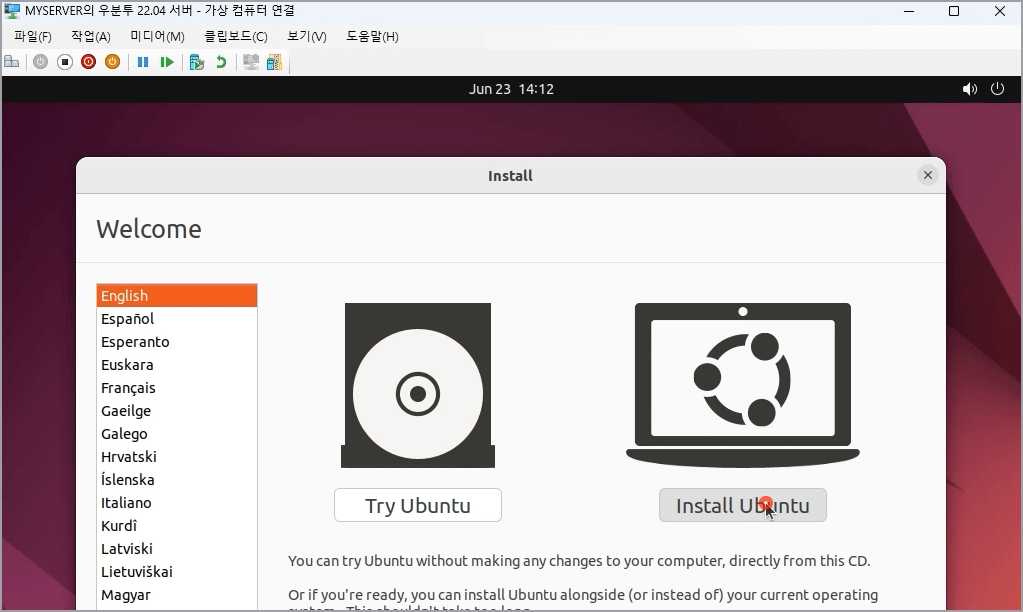
- Keyboard layout: English (영문으로 하더라도 한글 서버 구축에 문제가 없음)
- 지역: 서울 선택
필수 프로그램 설치
설치시 입력한 name, password는 로그인 계정이 되므로 잘 기억해둡니다. 우분투 설치가 끝나면 이제 외부에서 접속하기 위한 기본 프로그램을 터미널을 통해 설치합니다.
- sudo apt update
- sudo apt-get update
- sudo apt install openssh-server
- sudo ufw allow 22/tcp
- sudo apt install net-tools
위의 명령어로 각각 설치를 마치면 서버의 IP를 확인할 수 있습니다. 저의 경우 아래와 같지만 마가 각자의 네트워크 환경에 따라 이 주소를 다를 수 있습니다.
sudo는 관리자 권한으로 프로그램 설치를 위한 명령어 입니다. 각각 실행시마다 관리자 암호를 함께 입력해줍니다. 그리고 나중에 외부에서 접속할 수 있도록 putty 툴을 설치합니다.
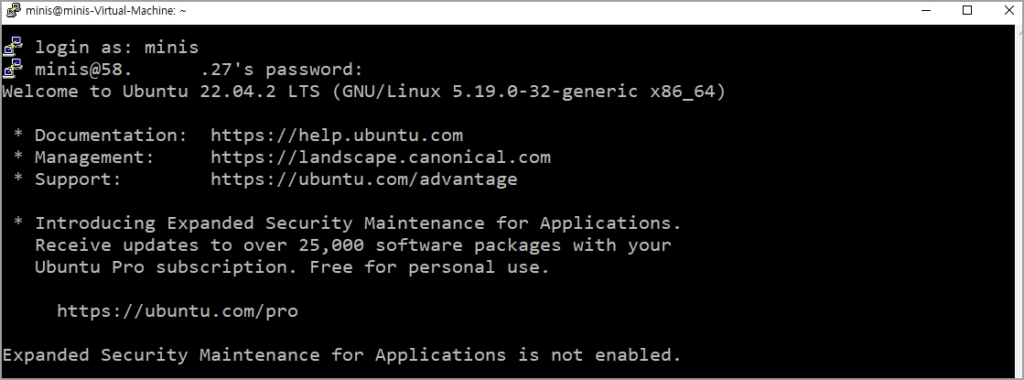
putty를 설치후 실행하면 이와 같이 IP 주소와 session 명을 저장하는 창이 나옵니다. 위에서 확인한 서버 IP 주소와 이름을 입력하고 Open을 누르면 아이디와 패스워드 입력창이 나옵니다.
지금까지 개인 웹호스팅 서버 구축을 위해 Hyper-V 환경을 설정하고 우분투 까지 설치해보았습니다. 이어서 서버관리 패널인 Webmin, Virtualmin 설치를 진행합니다.